Maison >Problème commun >Comment formater une clé USB sur Mac
Comment formater une clé USB sur Mac
- WBOYWBOYWBOYWBOYWBOYWBOYWBOYWBOYWBOYWBOYWBOYWBOYWBavant
- 2023-05-06 13:16:061098parcourir
Comment formater une clé USB externe sur Mac
Le formatage effacera tout ce qui se trouve sur la clé, la rendant nativement compatible avec MacOS.
- Connectez la clé USB à Mac
- Ouvrez l'Utilitaire de disque sur Mac depuis /Applications/Utilitaires/ ou utilisez Spotlight

- Sélectionnez la clé USB que vous souhaitez formater dans la barre latérale gauche Lecteur
- Cliquez sur le bouton "Effacer" dans la barre d'outils
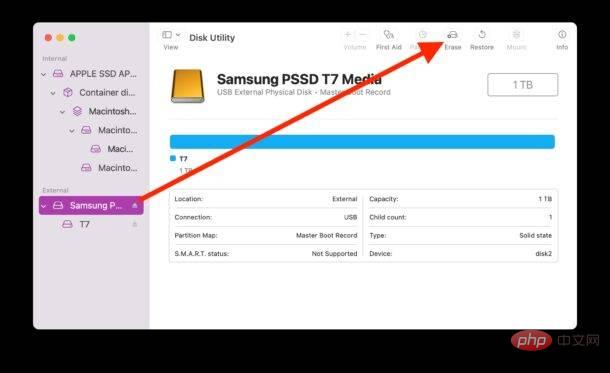
- Vous pouvez nommer le lecteur si vous le souhaitez, comme "Sauvegarde" ou autre chose si vous souhaitez une compatibilité Mac native, veuillez sélectionner "MacOS Extended ( Journaled)" comme type de système de fichiers et cliquez sur "Effacer" *
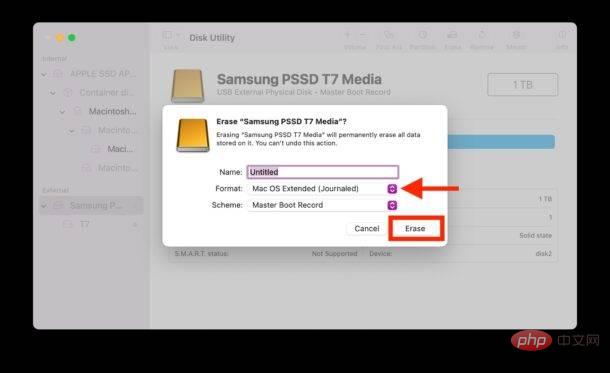
- Laissez l'Utilitaire de disque effacer le lecteur, cela peut être très rapide ou prendre un certain temps, selon le type de disque, mais attendez patiemment jusqu'à ce qu'il soit terminé
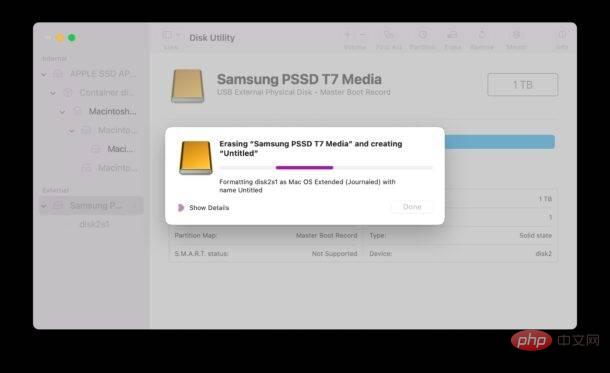
- Une fois terminé, cliquez sur Terminer et utilisez le lecteur comme prévu
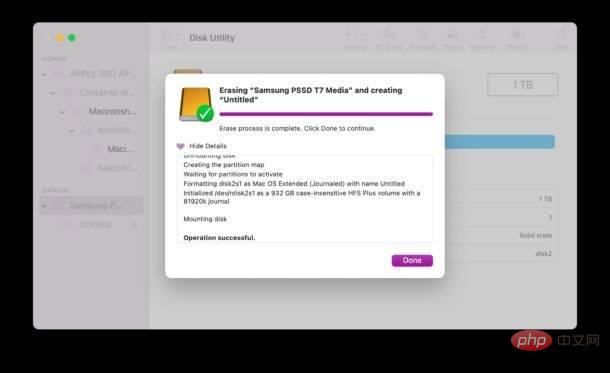
Vous pouvez maintenant utiliser votre clé USB formatée à n'importe quelle fin, que ce soit comme support Lecteur de sauvegarde Time Machine, une destination pour les sauvegardes manuelles de fichiers, un espace de stockage supplémentaire, l'exécution d'un système d'exploitation directement à partir de celui-ci ou tout ce que vous souhaitez faire.
* Vous avez peut-être remarqué qu'il existe d'autres types de systèmes de fichiers parmi lesquels choisir lors du formatage d'une clé USB sur Mac, mais pour la plupart des utilisateurs de Mac, ils voudront s'en tenir à Mac OS Extended. Cependant, si vous souhaitez que le lecteur soit compatible avec Windows et MacOS, vous pouvez également choisir les formats FAT et exFAT.
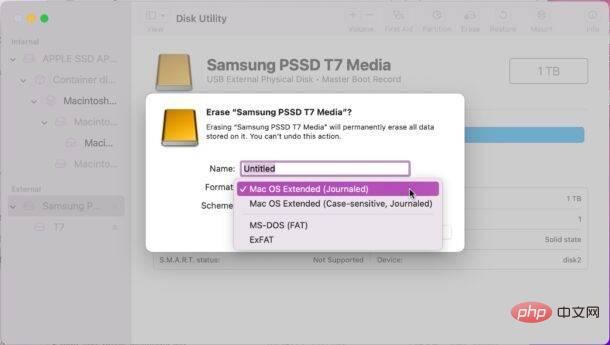
Le formatage de n'importe quelle clé USB pour Mac est le même, qu'il s'agisse d'une clé USB, d'un lecteur SSD externe USB, d'une clé USB, d'un disque dur USB rotatif traditionnel ou de tout autre lecteur ou disque externe dont vous disposez. Le processus est également essentiellement le même dans toutes les versions de MacOS, vous constaterez donc que ces instructions s'appliquent quel que soit le logiciel système que votre Mac exécute.
Ce qui précède est le contenu détaillé de. pour plus d'informations, suivez d'autres articles connexes sur le site Web de PHP en chinois!

